- Tác giả Jason Gerald [email protected].
- Public 2023-12-16 11:46.
- Sửa đổi lần cuối 2025-01-23 12:52.
Trang người hâm mộ trên Facebook là nơi người hâm mộ doanh nghiệp của bạn có thể chia sẻ lượt thích của họ và tìm hiểu thêm về những thay đổi và hoạt động kinh doanh sắp tới của bạn, cho dù bạn sở hữu quán bar hay dịch vụ chải lông thú cưng. Tạo một trang Facebook cho doanh nghiệp của bạn sẽ giúp bạn luôn cập nhật. Tạo một trang chỉ mất vài phút - phần khó nhất là giữ cho nó được cập nhật. Nếu bạn muốn biết cách thực hiện, chỉ cần làm theo các bước sau.
Bươc chân
Phần 1/2: Thiết lập trang Facebook của bạn
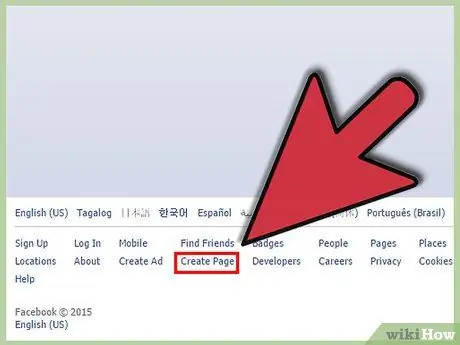
Bước 1. Nhấp vào "Tạo Trang"
Bạn sẽ tìm thấy tùy chọn này ở dưới cùng bên phải của trang đăng nhập trên Facebook. Nếu bạn đã đăng nhập vào tài khoản Facebook của mình, thì bạn có thể chỉ cần nhấp vào bánh răng ở trên cùng bên phải của màn hình, sau đó chọn tùy chọn "tạo trang".
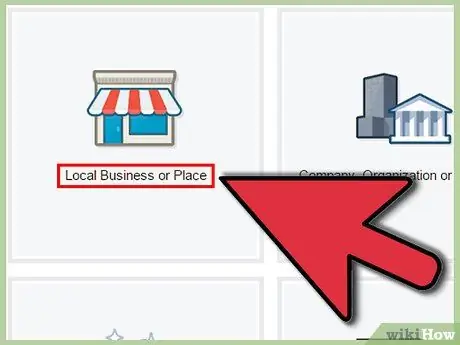
Bước 2. Chọn "Địa điểm hoặc Doanh nghiệp Địa phương"
Tùy chọn này có thể được tìm thấy ở trên cùng bên trái của màn hình.
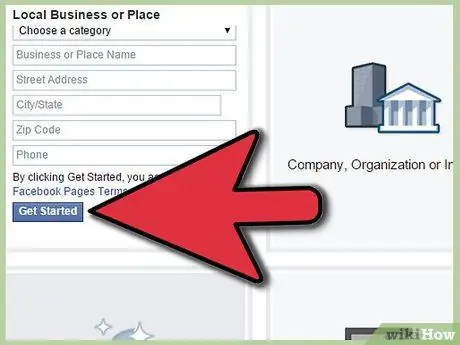
Bước 3. Nhập thông tin liên quan đến doanh nghiệp của bạn
Sau khi chọn tùy chọn này, bạn phải viết ra tên doanh nghiệp, địa chỉ và số điện thoại của doanh nghiệp. Sau đó nhấp vào "Bắt đầu".
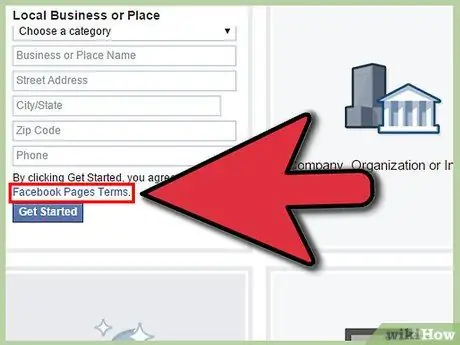
Bước 4. Nghiên cứu Điều khoản dịch vụ của Facebook trước khi đồng ý với nó
Bạn có thể nhấp vào "Điều khoản của Trang Facebook" màu xanh sau khi đã nhập các thông tin liên quan. Khi bạn đã chọn, chỉ cần nhấp vào hộp cho biết bạn đồng ý và tiếp tục.
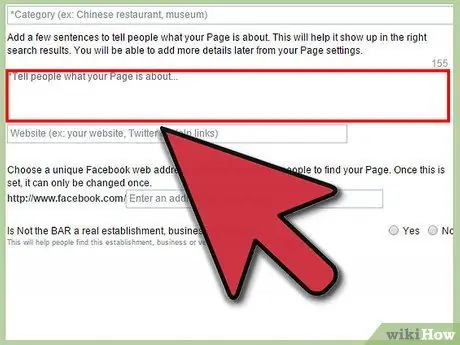
Bước 5. Cung cấp mô tả cho doanh nghiệp của bạn
Bạn sẽ được đưa đến phần "Giới thiệu", nơi bạn có thể viết một mô tả ngắn cho doanh nghiệp của mình cũng như một địa chỉ email duy nhất cho doanh nghiệp của bạn. Lưu thông tin này sau khi bạn hoàn tất bằng cách nhấp vào "Lưu thay đổi".
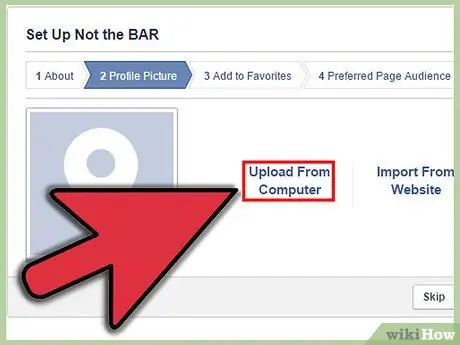
Bước 6. Chọn ảnh hồ sơ cho doanh nghiệp của bạn
Tải lên ảnh doanh nghiệp của bạn trong bước này để trang Facebook của bạn trông hấp dẫn hơn. Nhấp vào "Lưu thay đổi" khi bạn hoàn tất.
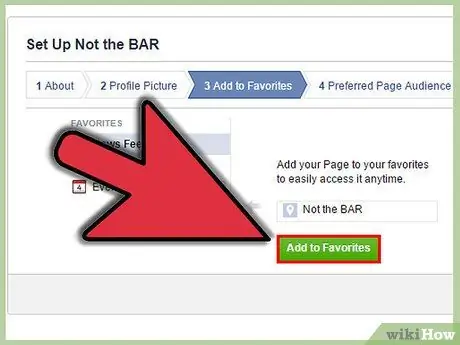
Bước 7. Thêm trang của bạn vào mục yêu thích của bạn
Nếu bạn thực sự nghiêm túc trong việc giám sát chặt chẽ trang Facebook của doanh nghiệp mình, thì bạn nên thêm trang này vào mục yêu thích của mình. Chỉ cần nhấp vào "Thêm vào mục yêu thích" để thực hiện việc này. Bạn có thể chọn "Bỏ qua" nếu bạn không muốn làm điều này.
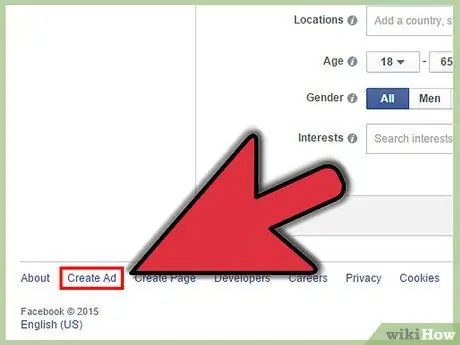
Bước 8. Quyết định xem bạn có muốn quảng cáo trên Facebook hay không
Quảng cáo trên Facebook có thể mang lại nhiều nhận thức hơn cho doanh nghiệp của bạn và có thể giúp bạn tăng thu nhập. Nhưng điều này sẽ phải trả giá, vì vậy bạn có thể không muốn làm điều đó. Nếu bạn đã sẵn sàng trả phí quảng cáo, hãy nhấp vào "Thêm Phương thức Thanh toán" và làm theo lời nhắc. Sau bước này, trang của bạn sẽ sẵn sàng!
Phần 2 của 2: Làm cho trang của bạn tỏa sáng
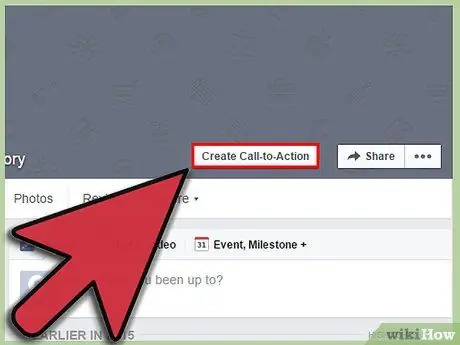
Bước 1. Xây dựng khán giả
Chọn tùy chọn "Xây dựng và đối tượng" ở trên cùng bên phải màn hình của bạn, tùy chọn này sẽ cho phép bạn mời bạn bè, địa chỉ liên hệ email của bạn và chia sẻ trang của bạn với bạn bè. Bạn cũng có thể viết thông tin về doanh nghiệp của mình trong Dòng thời gian để thu hút thêm người hâm mộ.
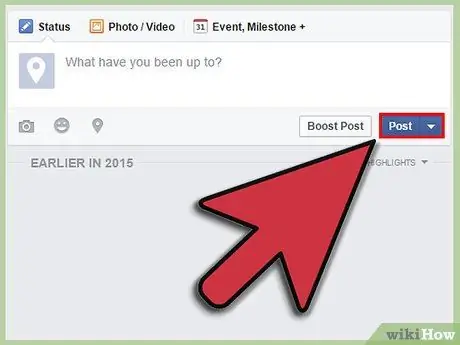
Bước 2. Ghi cập nhật trạng thái
Điều này sẽ cung cấp cho người hâm mộ của bạn thêm thông tin về nỗ lực của bạn. Cố gắng đăng nội dung cập nhật của bạn ít nhất vài lần một tuần nếu bạn có điều gì đó mới để chia sẻ với người hâm mộ. Làm điều đó quá thường xuyên cũng có thể làm phiền người hâm mộ của bạn; đừng lạm dụng nó nếu không họ có thể quên mọi thứ về bạn.
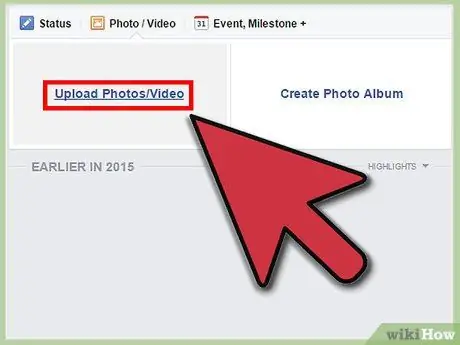
Bước 3. Tải lên nhiều ảnh hơn về doanh nghiệp của bạn
Tải lên ảnh bìa và các ảnh khác về nỗ lực của bạn để khiến người hâm mộ quan tâm hơn đến những gì bạn cung cấp.
Để tải ảnh bìa lên, chỉ cần nhấp vào "Thêm ảnh bìa", ở bên phải vị trí trang bìa của bạn, ở đầu màn hình và chọn "Tải ảnh lên"
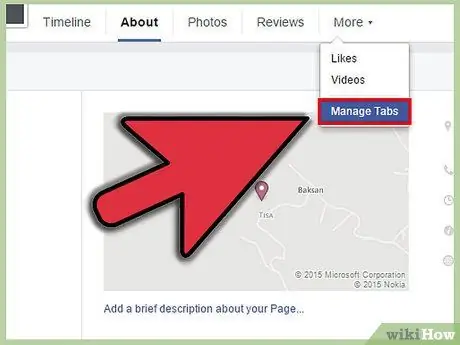
Bước 4. Duy trì trang của bạn
Khi bạn đã hoàn tất việc thiết lập trang và bắt đầu thêm người hâm mộ vào doanh nghiệp của mình, bạn có thể cố gắng duy trì trang của mình bằng cách lấp đầy trang bằng các bài đăng vài lần một tuần, tải lên ảnh mới và liên tục mời những người mới mà bạn gặp. trang kinh doanh của bạn.
- Nếu bạn đang thay đổi nội thất của doanh nghiệp hoặc bán một sản phẩm mới, hãy tải lên ảnh của nó.
- Nếu có một chương trình khuyến mãi hoặc ưu đãi đặc biệt tại địa điểm kinh doanh của bạn, hãy viết nó ra giấy.
- Nếu doanh nghiệp của bạn nhận được đánh giá tốt, hãy chia sẻ nó với người hâm mộ của bạn.






